お年玉袋を作りましょう(1)


お年玉袋を作りましょう(1) 手順
ページレイアウト ⇒ 余白 ややせまい
先ずエンター・エンターを3回ぐらい押して上部に余白がある状態で
カーソルを置いて 挿入 ⇒ 表 1行×3列の表を作る
カーソルが点滅した行に表ができます

左側の表にカーソルを点滅させて
表ツール ⇒ レイアウト 高さ 115 mm 幅 35 mm にします
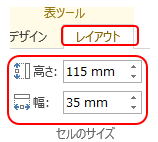
表全体が縦長になりました
中央の表にカーソルを点滅させ 幅 70㎜ 高さは115になっているのでそのままで良い
右側の表にカーソルを点滅させ 幅 42㎜ (のりしろを含む)高さはそのまま
挿入 ⇒ 図形 ⇒ 台形を選択し中央上部に描きます(サイズは適当)
下左図のような台形になったら黄色の □ をマウスポインタで引っ張って調整する

描いた台形を選択し 描画ツール ⇒ 書式クリック
図形の「塗りつぶしなし」 枠線は残します 中央上部に配置する
描いた台形を選択し Ctrl+D を押すと同じものがコピーされる
マウスで下部へ持っていく 図ツール ⇒ 書式 回転をクリック
上下反転をクリックすると台形が反転される
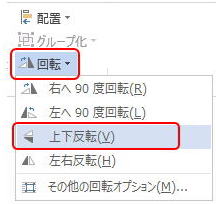
↓ になりました
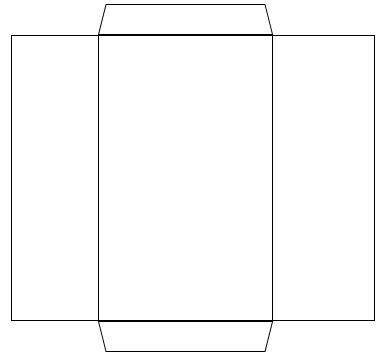
賀春 文字は
挿入 ⇒ ワードアート縦書き HG行書体 フォントサイズ 36 赤色
おとしだま ワードアート縦書き MS明朝 フォントサイズ適当 色はお好みで
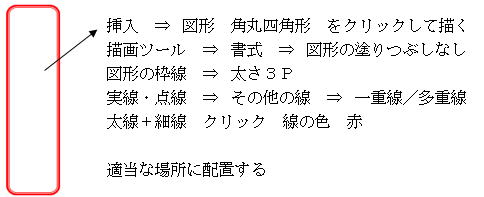
イラストはヤフーより 「お正月イラスト」と入力して検索をクリックすると
沢山表示されるので好きな画像をコピーして使います
↓は「お正月イラスト」からの画像です
画像の上で右クリック「名前を付けて保存」或いはコピーして使ってください






画像は 図ツール ⇒ 書式 クリックして文字の折り返し「前面」にする
適当な場所へ配置してからサイズを調整します
封筒の体裁が整ったら不要な「線」を消します。表の線を消す方法は
表を選択して 表ツール ⇒ デザイン ⇒ 罫線 ⇒
「ページ罫線と網掛けの設定」をクリックして「罫線」をクリック
不要な線を消します
線を消すのは面倒と思ったら「線の太さ」を最少にして「線の種類」は点線を選ぶと
印刷してから袋に貼り合わせる際に織り目も分かり線が目立たないです
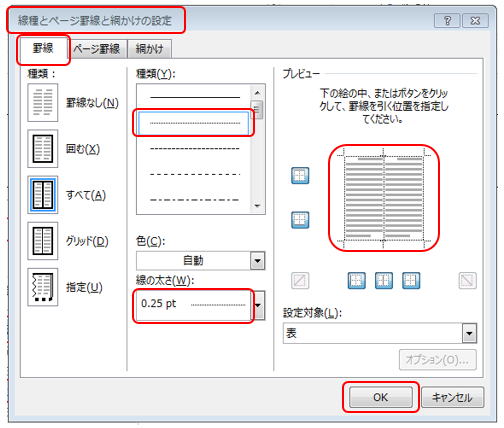
↓ は背景に色を付けた応用編です。挑戦してください
作り方手順は お年玉袋を作りましょう(2)で説明しています

「みい子のひとり言」ホームに戻る